前言:
版本控制系统是一种记录一个或若干文件内容变化,以便日后查看特定版本修订情况的系统,分为三大类:本地版本控制系统,集中化版本控制系统和分布式版本控制系统。今天我们来学习使用一种分布式版本控制系统——git。
一、git的功能简介:
1.记录文件的所有历史变化
2.随时可恢复到任何一个历史状态
3. 多人协作开发或修改
4.错误恢复
5. 多功能并行开发
1.记录文件的所有历史变化
2.随时可恢复到任何一个历史状态
3. 多人协作开发或修改
4.错误恢复
5. 多功能并行开发
二、git版本控制系统基本原理:
1 版本更新使用的是快照,而并非保存区别。
如果文件改变了就把新的文件直接加进来,没改变的话就直接保存以前文件的快照。
2 几乎所有操作都在本地执行
3 通过校验和算法识别文件变化(SHA -1 算法)
4 文件状态及工作区域:
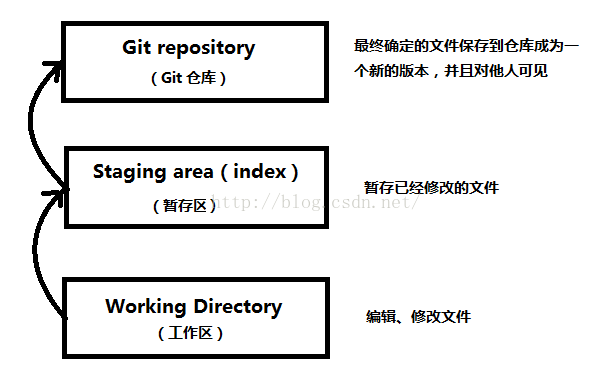
三、git的下载 安装(windows 系统)
因为我现在只使用了windows下的git,就先介绍windows下的安装,以后用到了再来更新别的系统下的安装。
因为我现在只使用了windows下的git,就先介绍windows下的安装,以后用到了再来更新别的系统下的安装。
在windows系统下,牛人们已经把模拟环境和Git都打包好了,我们只需要简单的下载安装就行了。
在浏览器中搜索“git下载”,下载完成后,如果不会安装就去浏览器搜索“git安装教程”,按照安装教程安装完成就行了,安装完成后会出现Git Bash这个软件。
在浏览器中搜索“git下载”,下载完成后,如果不会安装就去浏览器搜索“git安装教程”,按照安装教程安装完成就行了,安装完成后会出现Git Bash这个软件。
四、git的使用
接下来,打开git Bash,进入命令窗口。
(1)设置用户的名字和邮箱(--global是全局生效的)
输入下面两行命令:
git config --global user.name "Your Name"
git config --global user.email "email@example.com"
"Your Name”改为你的名称,"email@example.com”改为你的邮箱,这是git用来记录上传者的信息的,方便团队合作。
输入下面两行命令:
git config --global user.name "Your Name"
git config --global user.email "email@example.com"
"Your Name”改为你的名称,"email@example.com”改为你的邮箱,这是git用来记录上传者的信息的,方便团队合作。
通过
git config --list
来查看这些设置。
(2)创建本地仓库并初始化:
选择一个合适的位置,创建一个目录。
mkdir 目录名
用来创建一个目录
cd 目录名
进入到这个目录里面
git init
初始化仓库(执行完后会在当前目录下生成一个 .git的隐藏文件夹,所有git相关的东西都保存在.git里面)
(3)向仓库中添加新文件:
git add 文件名
将文件从工作区提交到暂存区(如果有多个文件可以多次执行此命令或用空格将文件名隔开一次提交多个文件)。
git commit -m "描述"
将文件从暂存区提交到git仓库,-m 后的 "描述" 用来描述本次提交所进行的操作。
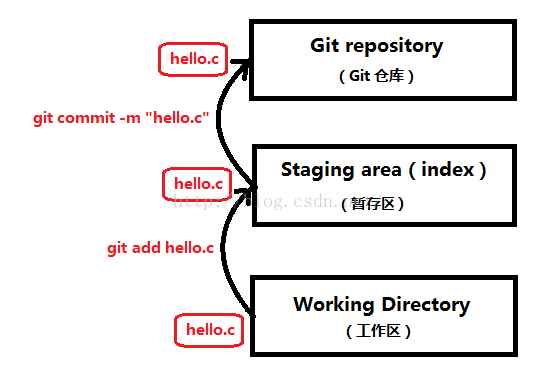
(4) 删除文件
rm 文件名
在工作目录删除文件
git rm 文件名
删除这个版本中git追踪的文件
git commit -m "描述"
提交本次操作
(5)重命名文件
git mv 原文件名 新文件名
将文件重命名
git commit -m "描述"
提交本次操作
(6)
常用命令:
git help
显示出常用的git命令
git help 特定指令
查看特定命令的使用方法
git status
查看仓库当前的状态
git log
查看仓库提交历史记录
五、远程仓库
1. git访问远程仓库支持四种协议:
Local:本地型,在本地换一个路径存储
SSH:应用广泛
Git:高效
HTTP/HTTPS:开源的,只能下载不能上传
Local:本地型,在本地换一个路径存储
SSH:应用广泛
Git:高效
HTTP/HTTPS:开源的,只能下载不能上传
2. git的远程仓库其实就是一个独立的服务器,我们可以通过以下两个方式实现:
(1).使用现有的git网络仓库服务(如:github网站)
(2).搭建自己的git仓库服务器 (花费高,适合企业公司)
(1).使用现有的git网络仓库服务(如:github网站)
(2).搭建自己的git仓库服务器 (花费高,适合企业公司)
3.使用github作为远程仓库
(1)在用户主目录下,看看有没有.ssh目录,如果有,再看看这个目录下有没有id_rsa和id_rsa.pub这两个文件,如果已经有了,可直接跳到下一步。如果没有,打开Git Bash,在命令行中输入
ssh-keygen -t rsa -C "youremail@example.com"
ssh-keygen -t rsa -C "youremail@example.com"
将双引号中的邮箱地址换为你自己的邮箱,然后一直回车就可以了。
如果一切顺利的话,可以在用户主目录里找到.ssh目录,里面有id_rsa和id_rsa.pub两个文件,这两个就是SSH Key的秘钥对,id_rsa是私钥,不能泄露出去,
如果一切顺利的话,可以在用户主目录里找到.ssh目录,里面有id_rsa和id_rsa.pub两个文件,这两个就是SSH Key的秘钥对,id_rsa是私钥,不能泄露出去,
id_rsa.pub是公钥,可以放心地告诉任何人。
(2)登陆进入github后,在网页的右上角找到这个图标 ,点击选择“Settings”,跳转进来后选择“ SSH and GPG keys”,然后点击“New SSH key”,自定义一个Title, 然后将id_rsa.pub文件中的内容拷贝到Key的文本框中,点击“Add SSH key” 即可。
,点击选择“Settings”,跳转进来后选择“ SSH and GPG keys”,然后点击“New SSH key”,自定义一个Title, 然后将id_rsa.pub文件中的内容拷贝到Key的文本框中,点击“Add SSH key” 即可。
 ,点击选择“Settings”,跳转进来后选择“ SSH and GPG keys”,然后点击“New SSH key”,自定义一个Title, 然后将id_rsa.pub文件中的内容拷贝到Key的文本框中,点击“Add SSH key” 即可。
,点击选择“Settings”,跳转进来后选择“ SSH and GPG keys”,然后点击“New SSH key”,自定义一个Title, 然后将id_rsa.pub文件中的内容拷贝到Key的文本框中,点击“Add SSH key” 即可。
3.创建github仓库
本地的git仓库已经创建好了,现在我们想在github上创建一个仓库,使它和本地的仓库进行远程同步。这样,GitHub上的仓库既可以作为备份,又可以完成多人协作。
(1)在https://github.com/登陆github
(2)点击右上角![]() 这个图标
这个图标 ,选择“new repository”,填入Repository name(仓库名)和Description(描述),点击“Create repository”就创建成功了。
,选择“new repository”,填入Repository name(仓库名)和Description(描述),点击“Create repository”就创建成功了。
 ,选择“new repository”,填入Repository name(仓库名)和Description(描述),点击“Create repository”就创建成功了。
,选择“new repository”,填入Repository name(仓库名)和Description(描述),点击“Create repository”就创建成功了。
(3)使本地与远程库关联,打开Git Bash,进入本地的git仓库,输入
git remote add
git@github.com:XHfight/LearnGithub.git
蓝色部分为创建github仓库完成后跳转的页面里的SSH,复制过来就好了。
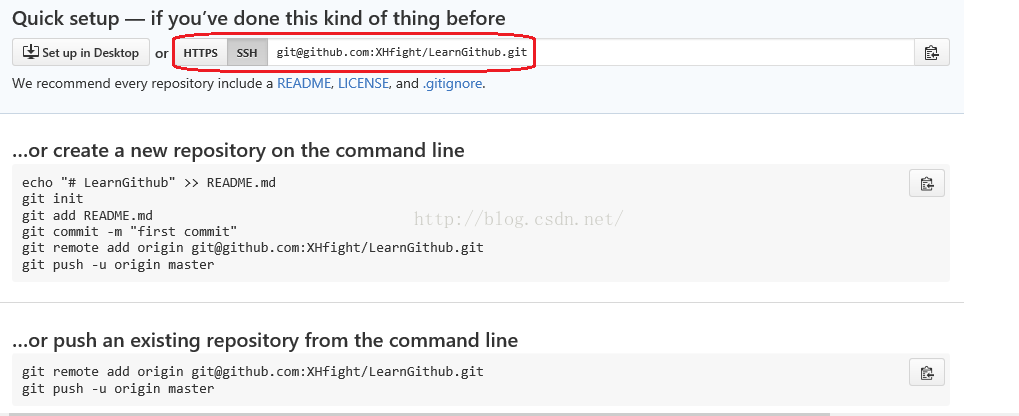
(4)接下来我们就可以把本地仓库的东西推送到远程仓库了
git push -u origin master
第一次推送加上 -u, 以后就可以不用加了。
以后,只要我们的本地仓库做了修改,如果有必要,我们都可以将它推送到远程的github仓库中,这样本地和远程就能同步起来了,为我们提供更多的方便。
关于git就先写到这里吧。哈哈哈,我们的git是不是很厉害呢?























 被折叠的 条评论
为什么被折叠?
被折叠的 条评论
为什么被折叠?








